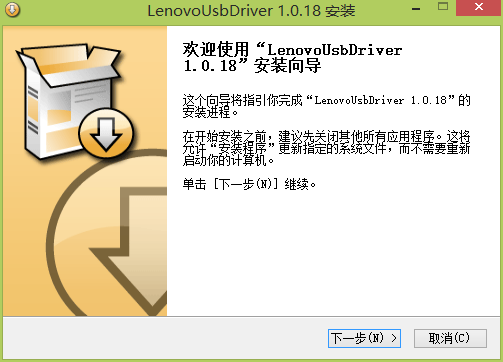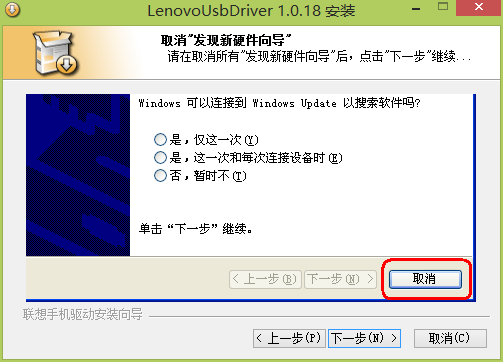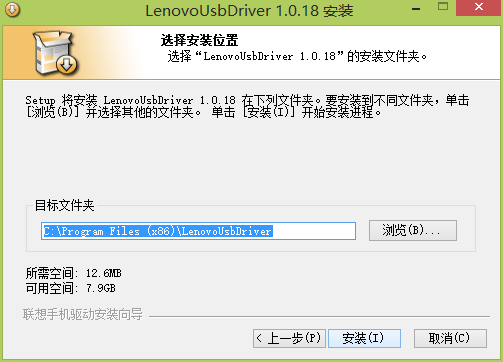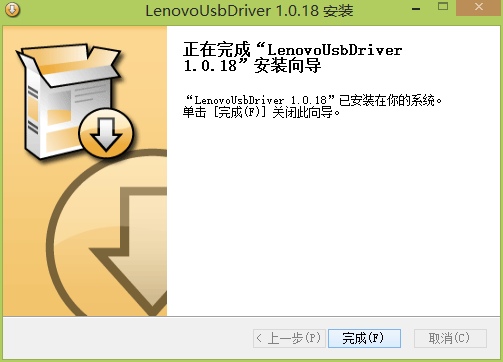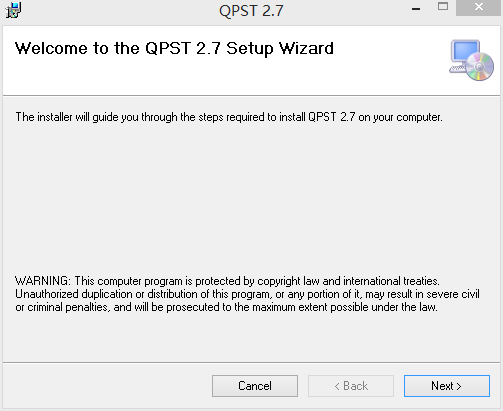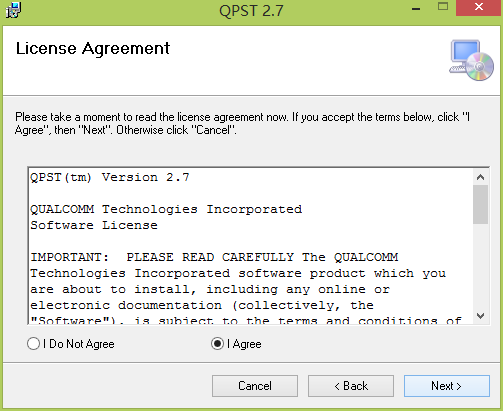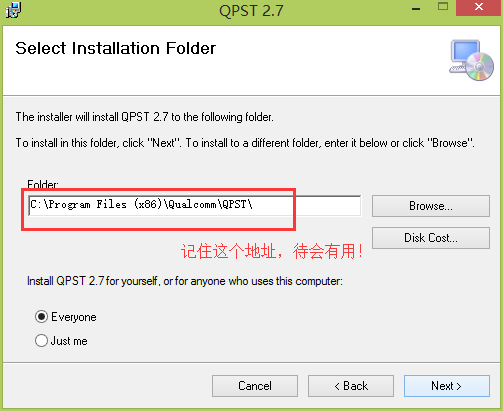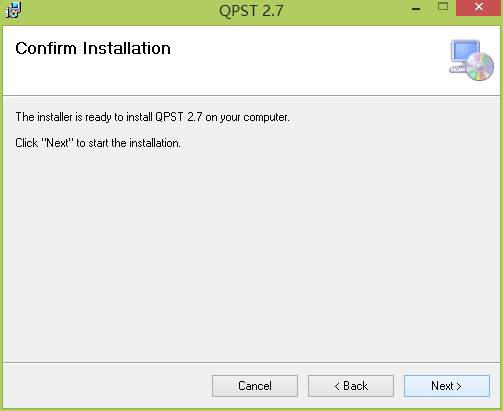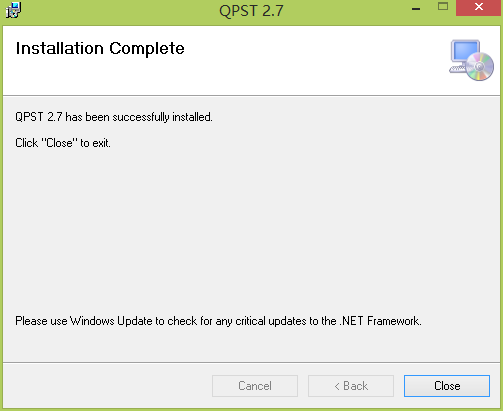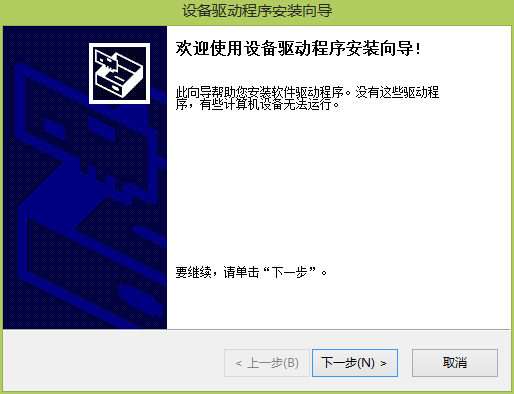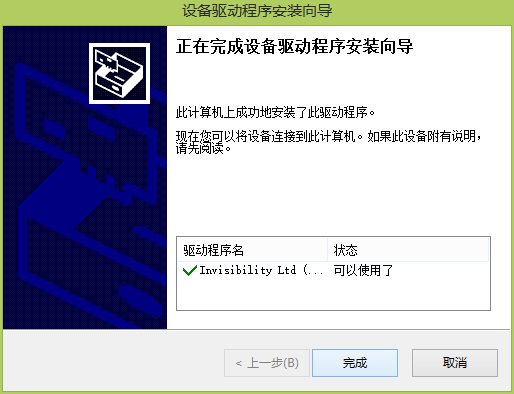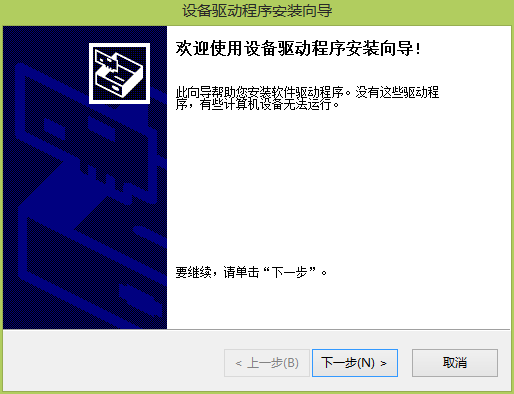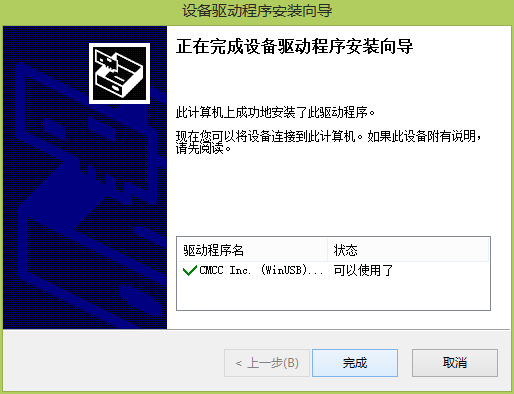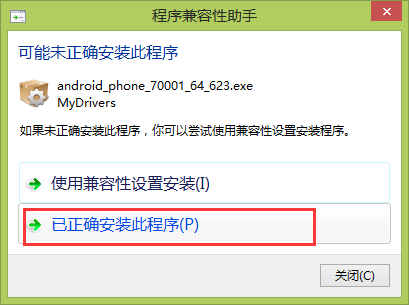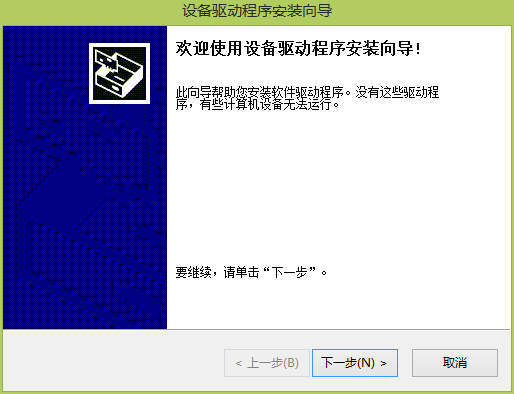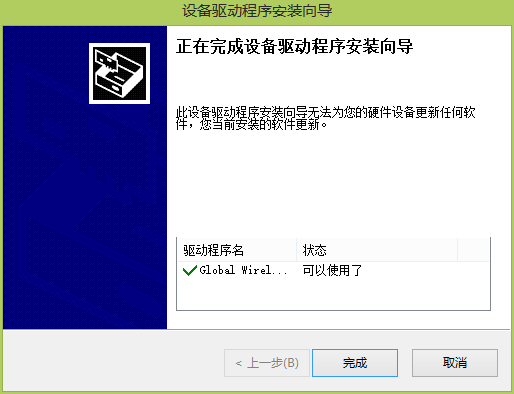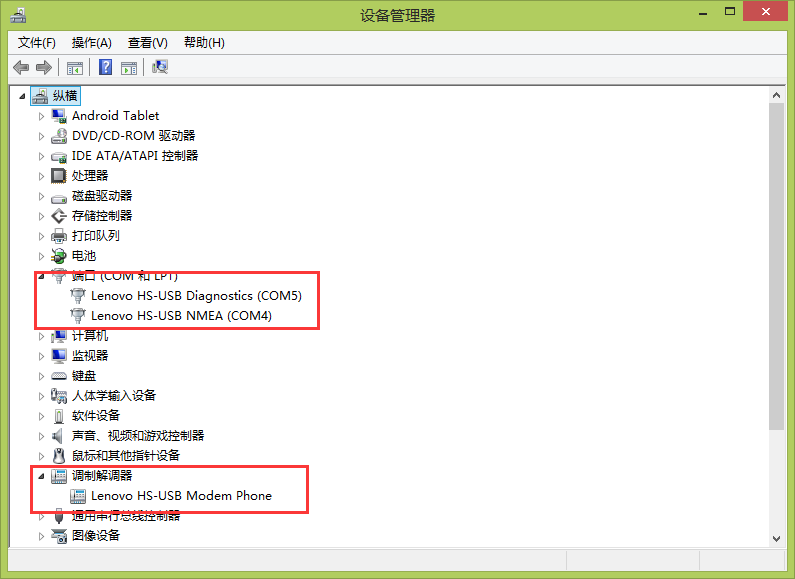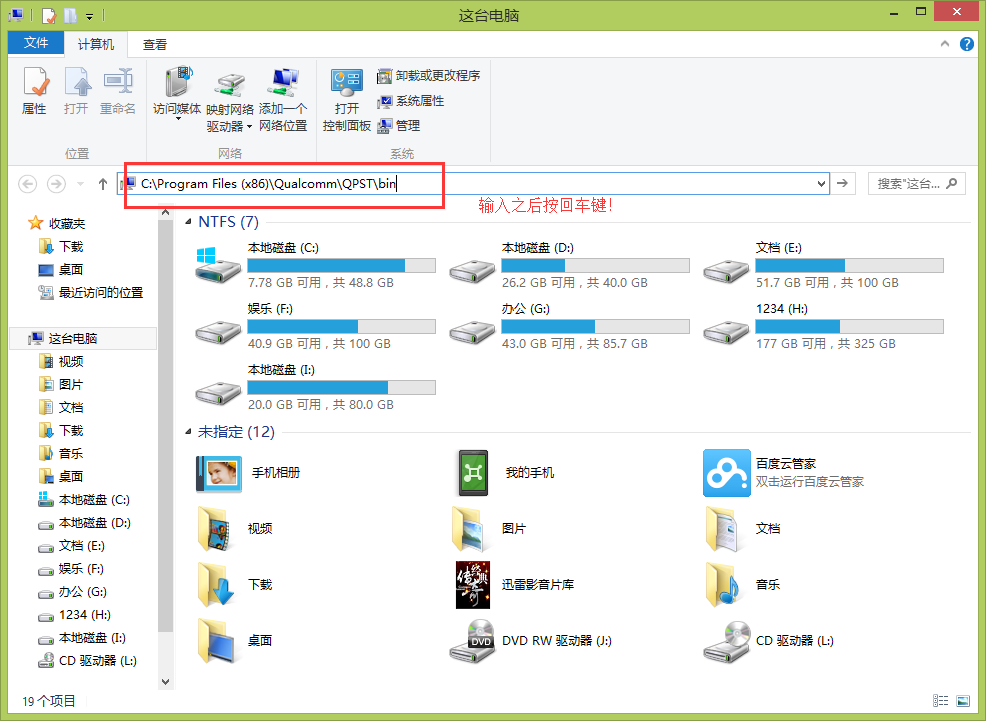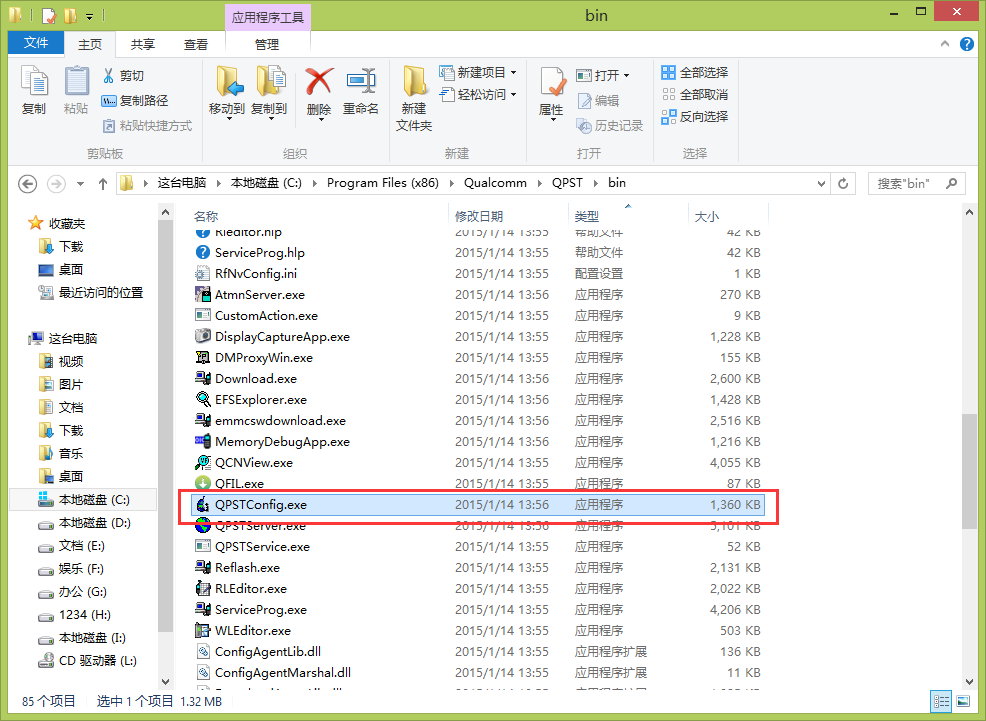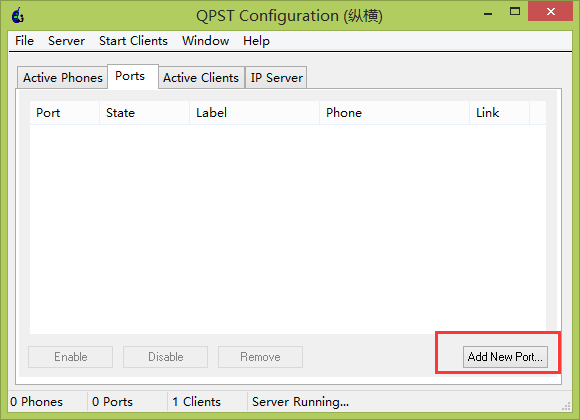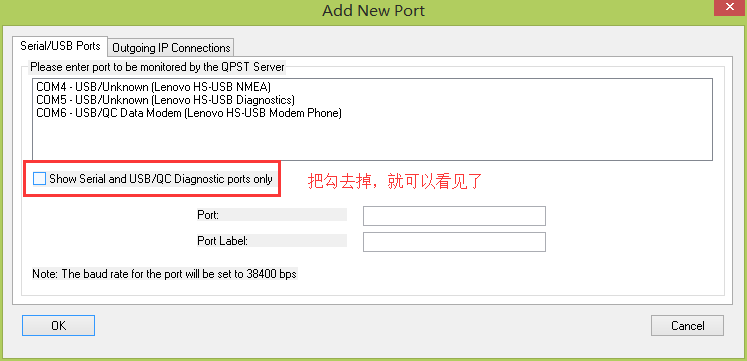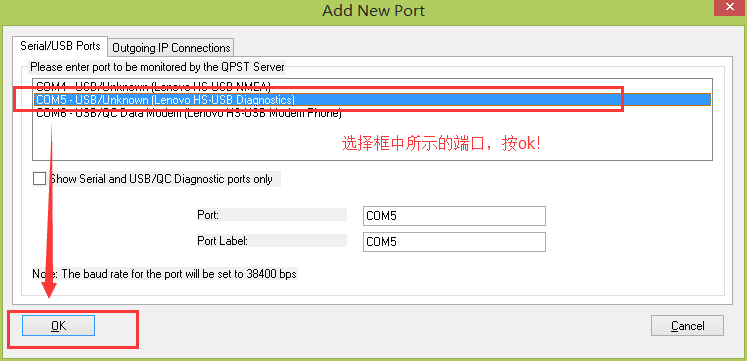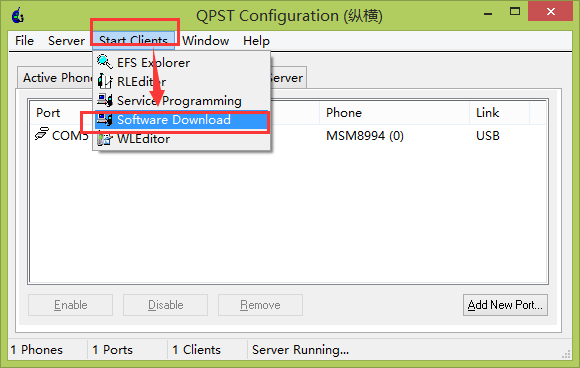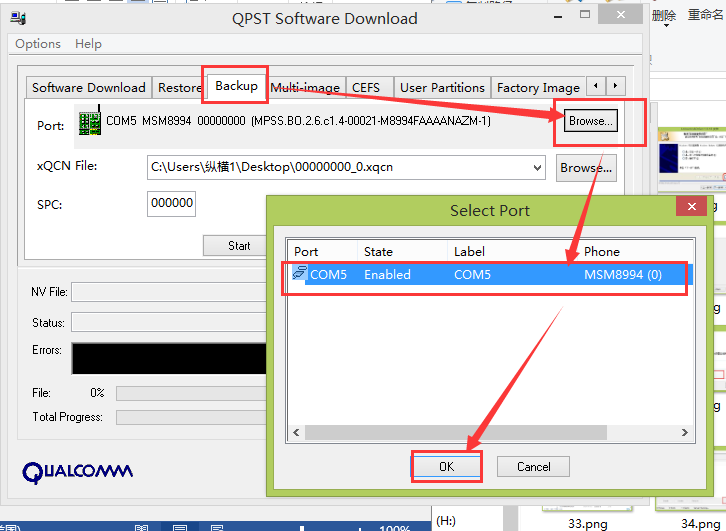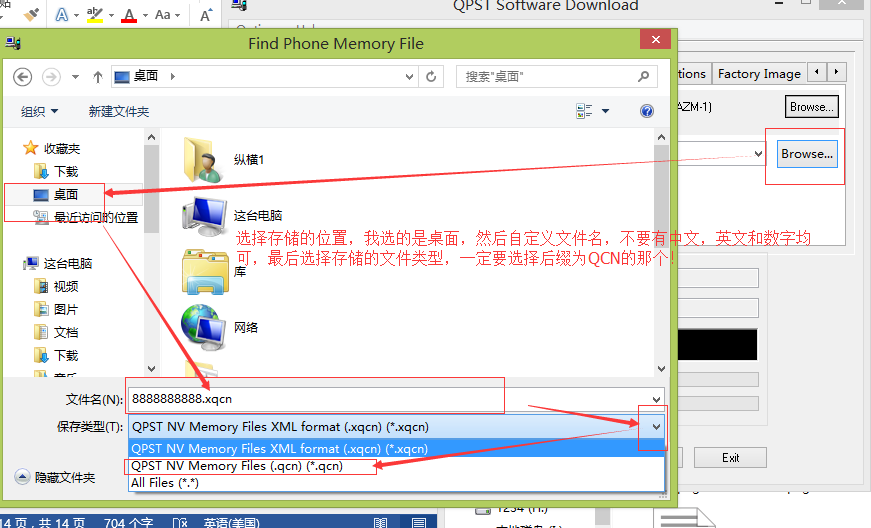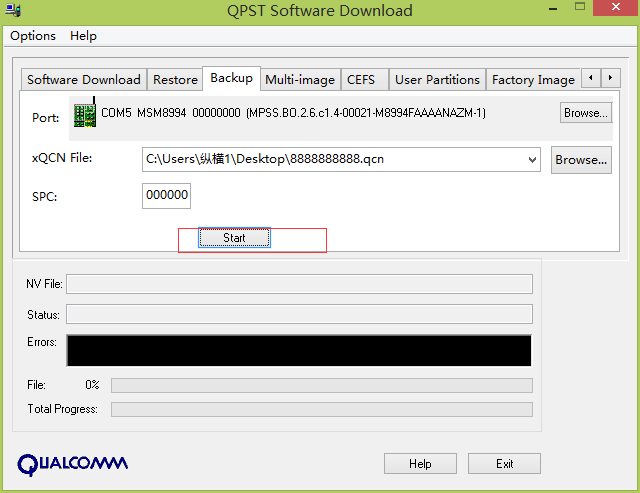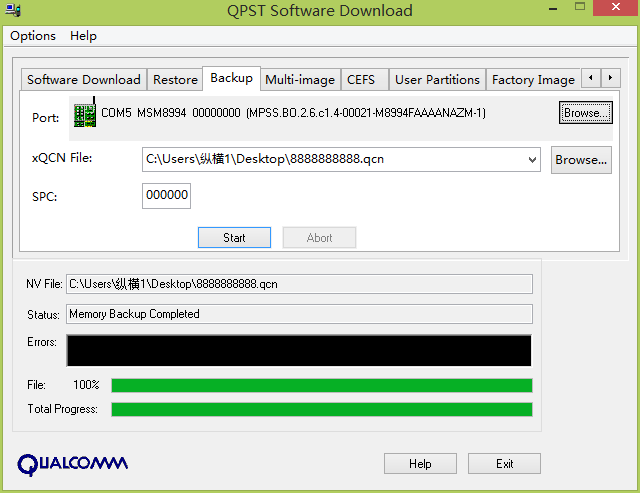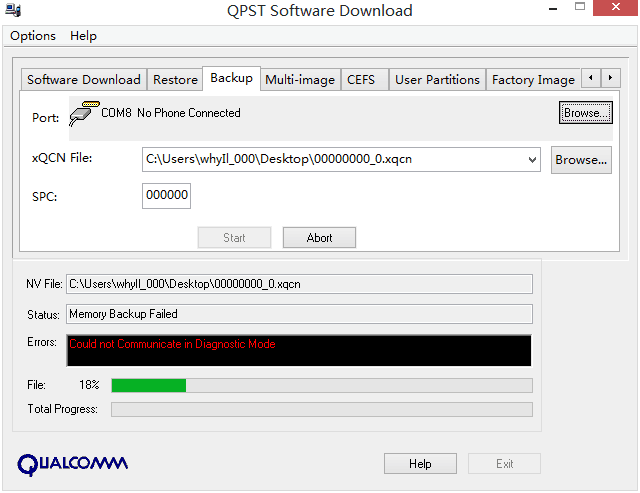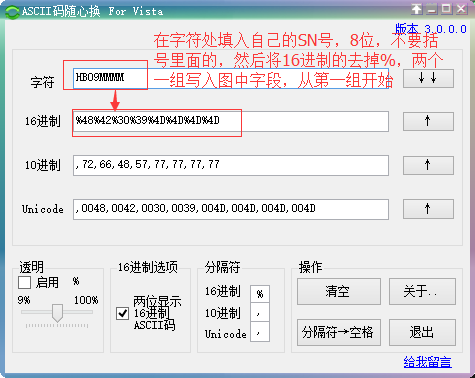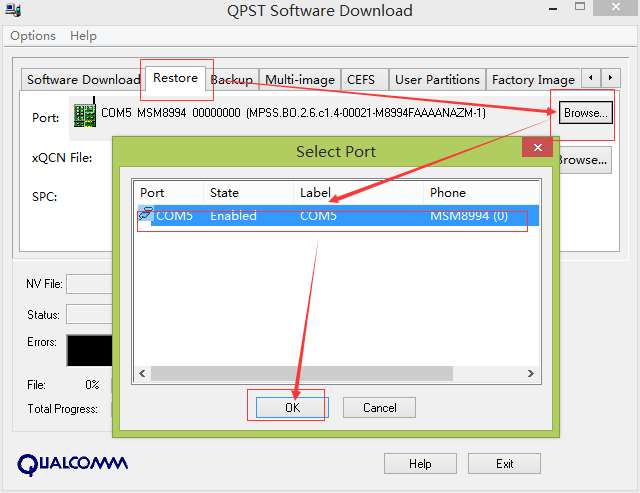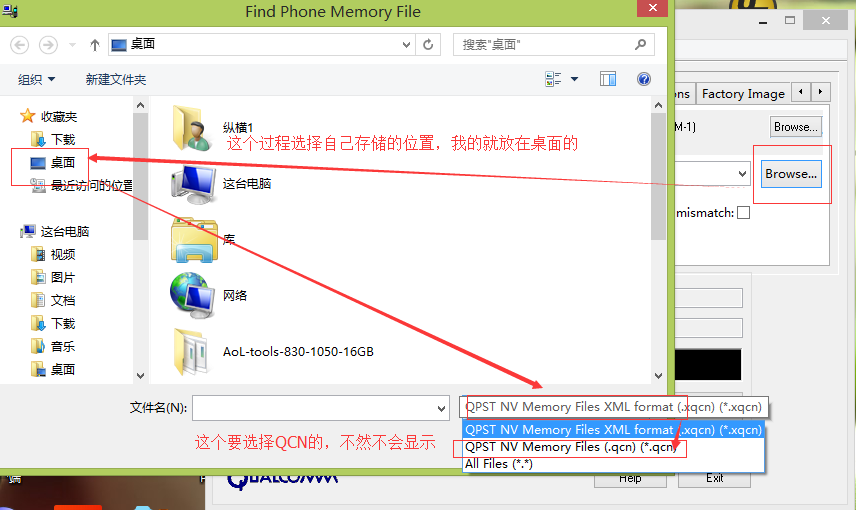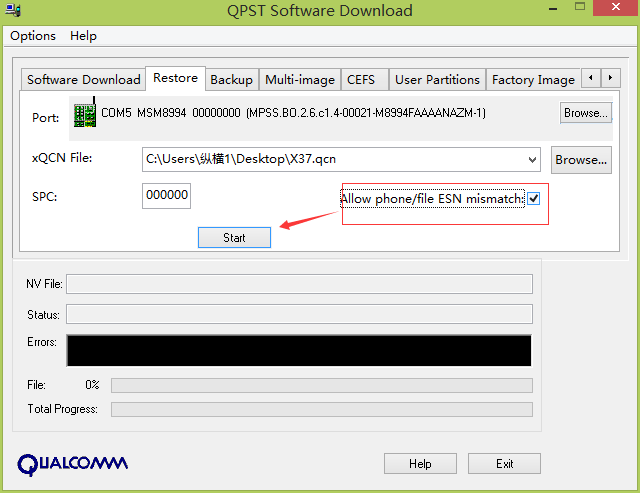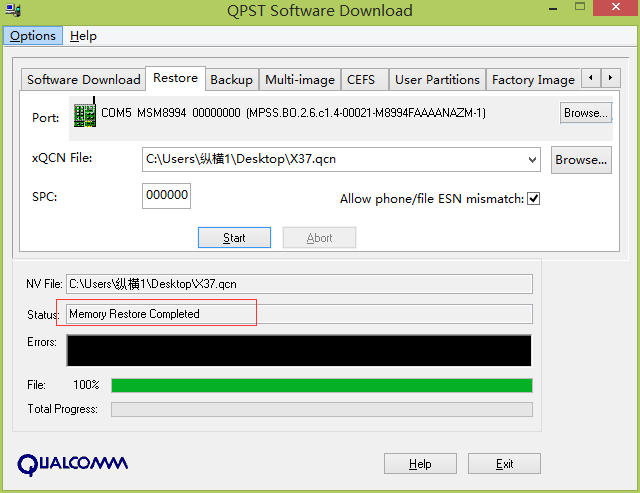|
本帖最后由 丁小雷 于 2016-5-31 09:04 编辑 首先热烈祝贺X3上市! 本教程由纵横和冬子两位版主合作实践而成,转载请注明出处! 前几天官方放出刷机包,有的乐粉尝试刷机,不幸把基带弄丢了,现在论坛两位版主(纵横、冬子)合力,决定好人做到底,放出教程,找回基带! 1、准备环境: 我的是win8.1 64位系统,相信我的都能刷,那么其他系统也不是问题。 2、刷机工具下载及安装:全在这里,全部下载!
2.1、安装联想乐檬X3手机的驱动,运行里面的LenovoUsbDriver_autorun_1.0.18.exe,如下:
2.2、安装最新版QPST.2.7.429,运行QPST.2.7.429.msi,如下:
2.3、安装高通手机专用驱动,我用驱动精灵下载的,用于NV备份和刷写 2.3.A安装androdi_phone_70005_6411驱动,运行androdi_phone_70005_6411.exe如下:
2.3.B、安装android_phone_70001_64_623驱动,运行android_phone_70001_64_623.exe,如下:
注意:如果弹出安装完弹出以下对话框,选择第二个就行了
2.3.C、安装3G_HSDPANmea_Driver_10012_x64_814,运行3G_HSDPANmea_Driver_10012_x64_814.exe,如下:
3、准备程序! 3.1、手机关机,按住音量下键,再按电源键,出现联想LOGO了松手,等一会儿,会进入一个界面,白字黑底的,用数据线连接电脑。 打开电脑的设备管理器,看到如下内容,就说明你可以进行下一步操作了,不是的话,那就重新安装一下驱动,还是不行,安装驱动精灵进行检测吧,注意驱动精灵安装的时候有全家桶,我和冬子就不小心中招了呢!括号(COM5)中的数字不一样是正常的!只要不是叹号就行!
3.2、在我的电脑地址栏输入C:\Program Files (x86)\Qualcomm\QPST\bin(之前安装QPST的时候不是要你记下一个地址吗,对,就是这个!没改的话正好你是64位的系统,那么你就可以复制粘贴啦!),输入之后按回车键!
找到QPSTConfig.exe
双击打开,就显示这个,点击Add New Port
进入这个界面,把图中的勾去掉,上面就显示有3行东西
选择框中所示的端口,按OK,会显示如下界面,到了这里,你已经成功一大半了!
4、开始备份!(本内容仅限于进行线刷固件操作的乐粉,如果基带已经丢失了的,这一部分可以略过去了……) 4.1,、选择start clients,然后选择software download
如下图,选择backup, 然后选择第一个browse,选择MSM8994的那个选项,点OK!
再选择第二个browse,,如下图所示,选择存储的位置,我选的是桌面,然后自定义文件名,不要有中文,英文和数字均可,最后选择存储的文件类型,一定要选择后缀为QCN的那个!选择完点保存!
重点来了,按键盘上的tab键换行,当start上有蚁行线的时候,如下图所示,按回车,就开始备份了!
备份完成如图:
记得把文件多复制几份存着,后面有大用的! 注:如果在备份中出现以下字样,请重装驱动试试,不行换条数据线!
5、刷回NV备份! 我这里提供一份NV,放心,我已经把里面的IMEI和SN都抹掉了,需要你换成自己的,跟着我做! 5.1下载UltraEdit并安装,我这里已经提供一份,反正我装了没事。过程就不说了。 5.2、先修改IMEI:自己的IMEI包装盒上有,不要问我在哪找。 IMEI在UltraEdit软件中的位置如下图所示,在00002f40h和00002f50h两行中修改,要采用反写的方式写入,第一位数字后面加A,后面的数字都必须反写,比如: 原号为8 60 10 80 20 36 78 90则应写为8A 06 01 08 02 63 87 09 这个号码是我随便找的,没用!只是举例!
具体到我们的IMEI修改,如上图所示,第二个(是第二个)IMEI从00002f40h的第10组数字开始修改,改完保存。 另外,第一个IMEI在0000151a0h中修改,这个是从第二组数字开始写,如图
改完保存。 我们的S/N在UltraEdit软件中的位置如下图所示,是在0000abe0h中修改,这个需要借助工具,一个ASCII转换工具,我这里已经提供下载。 在字符处填入自己的SN号,8位,不要括号里面的,然后将16进制的去掉%,两个一组写入图中字段,从第一组开始
如图中所示,我写入的就应该为48 42 30 39 4D 4D 4D 4D
写完保存。SN码写入成功了,还有PN码。 同样用这个转换器将自己的PN码转换,写入下图字段0000aad0h和0000aae0h中
从0000aad0h的第一组数字开始写,写完保存。 其实,这是一个坑!还有更简单的方法,写完教程才知道,于是就不改了。 至此,NV修改就到此为止了。改完退出软件。 5.3、关键的将修改的NV刷回教程开始! 回到QPST软件,如下图所示
然后点保存,接下来选择第二个browse,选择自己修改的那个文件。如图所示,这个过程视自己的情况而定。我的只是参考。
点完选择自己修改的那份文件,再点打开。 设置如下图,将那个勾勾上,用tab键选择start,回车!
出现如图中提示时,恭喜你,好了!
6、手机准备开机!按一下音量+键,选择reboot,然后点屏幕上左下角的enter,开机!输入*#06#和####2222#验证一下即可,教程到此结束! |
- 首页
- >
- 版块
- >
- 更多机型
- >
【技巧教程】 乐檬X3双网通版NV备份和刷回教程 ...
 |
|
|
最近发表
2016-3-3 22:36
2015-12-31 22:47
2015-12-10 16:43